
Dans cet article, nous allons apprendre comment supprimer un certain nombre de caractères d’une chaîne de caractères à partir d’une position de départ.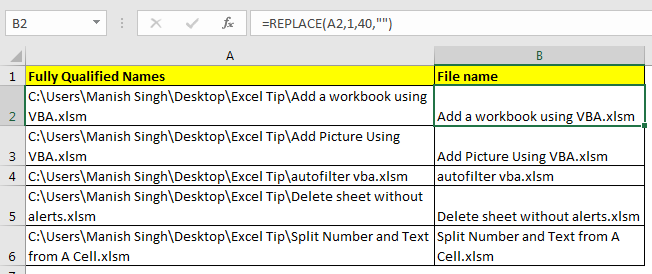
La fonction excel REPLACE nous donne la fonctionnalité de remplacer un nombre de caractères d’une chaîne à par une autre chaîne.
Formule générique pour supprimer du texte d’une position
Chaîne de caractères : il s’agit de la chaîne de caractères d’origine dont vous voulez supprimer des caractères.
Start_position : position de départ dans la chaîne de caractères.
Num_of_chars : nombre de caractères que vous voulez supprimer.
« ». (blanc) : Remplace les caractères donnés à partir de rien. Supprime finalement le texte.
Exemple 1 : Supprimer le texte d’une chaîne de longueur fixe.
Ici, j’ai une liste de noms pleinement qualifiés de fichiers .xlsm. Je veux juste avoir seulement le nom du fichier dans la liste et supprimer tout le reste.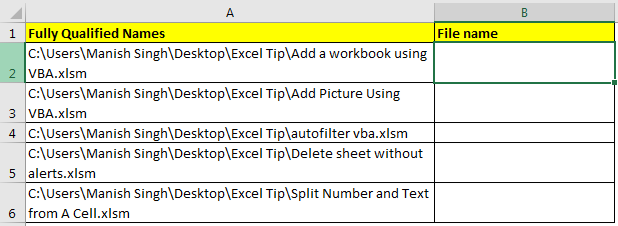
Puisque « C:\Users\Manish Singh\Desktop\Excel Tip\ » est le dossier parent de chaque fichier et qu’il est de 40 caractères, nous allons écrire cette formule pour supprimer ce texte commun de la chaîne.
Cette formule excel supprime 40 caractères à partir du premier caractère.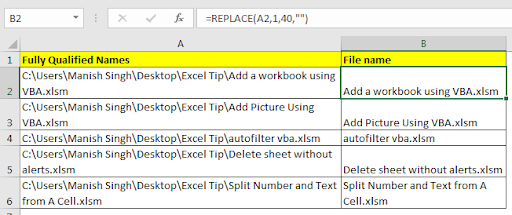
Exemple 2 : Supprimer le texte d’une chaîne de longueur variable
Dans l’exemple ci-dessus, la longueur du texte était fixe pour la suppression. Si la longueur du texte qui doit être supprimé n’est pas fixe, utilisez la fonction excel SEARCH. Cette fonction renvoie la position du texte trouvé.
L’exemple ci-dessus provenait d’un seul ordinateur. Si les données ont été compilées à partir de différents utilisateurs, alors la structure du chemin du fichier sera différente. La seule chose commune sera le répertoire principal, qui est défini pour être le nom commun. Dans mon exemple, il s’agit d’Excel Tip.
So maintenant pour supprimer le texte non requis de la chaîne de caractères, écrivez cette formule.

Comment cela a-t-il fonctionné ?
Partons de inside.SEARCH(« Excel Tip\ »,A2)+9 : la partie recherche va renvoyer la position de « Excel Tip\ » dans A2. qui est 23. Maintenant, puisque c’est la position de départ de « Excel Tip\ » dans la chaîne. Nous avons besoin de la position finale du texte. Puisque « excel tip/ » est un total de 10 caractères, nous avons ajouté 9 pour obtenir un nombre précis. D’où nous obtenons 32.
Maintenant la formule se traduit par REPLACE(A2,1,32, » »). Cette formule a supprimé le texte non requis de la chaîne de caractères.
La même chose se produit avec toutes les chaînes de caractères.
Alors oui les gars, voilà comment vous pouvez supprimer le texte de la chaîne de caractères dans excel. Notez que ce tutoriel concernait la suppression de texte et non l’extraction de texte dans excel. Cependant, les deux sont des tâches très similaires dans excel. Vous pouvez trouver des tutoriels d’extraction ci-dessous.
Extraire du texte d’une chaîne de caractères dans Excel en utilisant les fonctions GAUCHE et DROITE d’Excel
Formule Excel pour extraire des valeurs uniques d’une liste
Supprimer les premiers caractères d’un texte
Articles populaires
50 raccourcis Excel pour augmenter votre productivité : Soyez plus rapide dans votre tâche. Ces 50 raccourcis vous permettront de travailler encore plus vite sur Excel.
Comment utiliser la fonction VLOOKUP dans Excel : C’est l’une des fonctions les plus utilisées et les plus populaires d’excel qui sert à rechercher une valeur dans différentes plages et feuilles.
Comment utiliser la fonction COUNTIF dans Excel : Comptez les valeurs avec des conditions en utilisant cette fonction étonnante. Vous n’avez pas besoin de filtrer vos données pour compter des valeurs spécifiques. La fonction COUNTIF est essentielle pour préparer votre tableau de bord.
Comment utiliser la fonction SUMIF en Excel : Il s’agit d’une autre fonction essentielle pour les tableaux de bord. Elle vous aide à faire la somme des valeurs sur des conditions spécifiques.
La fonction SUMIF est essentielle pour préparer votre tableau de bord.